2025-03-12 11:02:02来源:hsysdianji 编辑:佚名
在更换了新的路由器之后,为了确保你的电脑能够顺利地连接到新的无线网络,你需要进行一些基本的设置调整。下面是简单易懂的步骤,帮助你快速完成电脑的无线网络连接设置。
在开始任何设置之前,请确保你的电脑无线网卡是正常工作的。通常情况下,你可以通过点击任务栏右下角的网络图标来查看是否有可用的无线网络列表。如果没有显示任何无线网络,那么可能需要先检查一下无线网卡驱动程序是否安装正确。
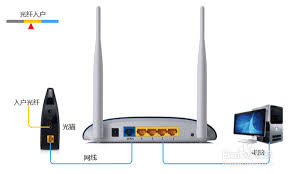
1. 点击任务栏右下角的网络图标。
2. 在弹出的窗口中选择“连接到网络”选项。
3. 在可用的无线网络列表中找到新路由器的名称(ssid)。
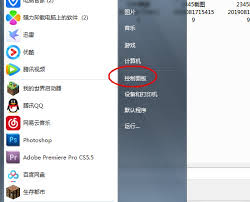
4. 单击该网络名称,并点击“连接”按钮。

当电脑尝试连接到新路由器时,可能会要求你输入无线网络的安全密钥或密码。请确保输入正确的密码以完成连接过程。如果你不确定密码是什么,可以查阅路由器底部或说明书上的信息。
如果在自动获取ip地址后仍然无法上网,可能需要手动设置ip地址。这一步骤对于大多数用户来说不是必需的,但如果自动获取失败,你可以在网络和共享中心里手动配置ip地址、子网掩码、默认网关等信息。
最后,完成上述所有步骤后,你应该能够成功地连接到新路由器并访问互联网了。你可以通过打开浏览器,访问任意网站来测试网络是否已经正常工作。
更换路由器后重新设置电脑的无线网络连接并不复杂。只要按照上面的步骤逐一操作,相信你一定能够顺利完成设置。如果在过程中遇到问题,也可以查阅路由器的使用手册或联系制造商的技术支持寻求帮助。